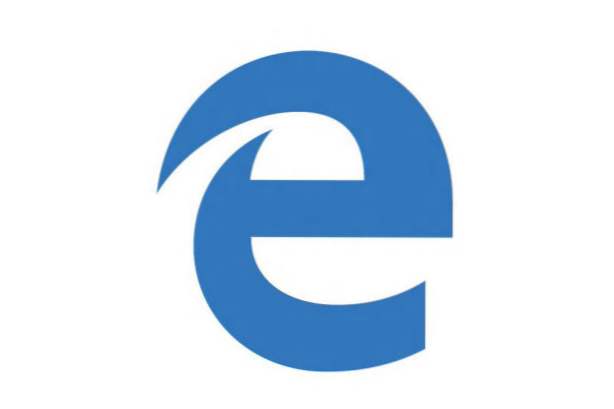
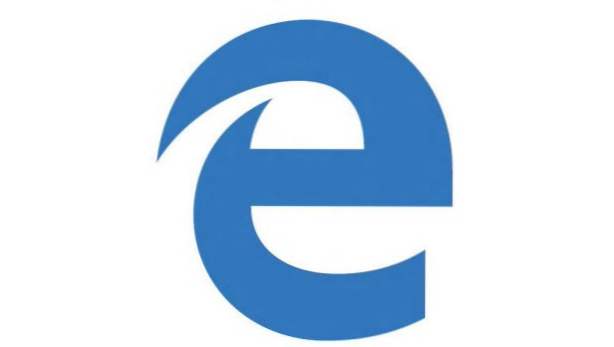
Som standard används Bing som standard sökmotor med Edge-webbläsaren. Men om du vill använda en annan sökmotor som Google eller DuckDuckGo följer du stegen i den här handledningen.
Till skillnad från Internet Explorer, som låter dig ändra sökmotorn på ett ganska enkelt sätt, kräver den nya webbläsaren Microsoft Edge dig att fylla i några ytterligare steg innan du kan ställa in standard sökmotor för adressfältet. Innan du ställer in sökmotorn borde du ha besökt huvudsidan så att webbläsaren upptäcker den. Helst bör du ha en flik som visar sidan när du byter sökmotorn.
1. Starta Microsoft Edge, och gå till huvudsidan i din favorit sökmotor. I den här handledningen kommer jag att ställa in Google som huvudmotor för Edge.

2. När söksidan är laddad klickar du på ikon med tre punkter längst upp till höger i fönstret och välj inställningar i menyn.

3. Bläddra till botten av menyn och klicka på Visa avancerade inställningar knapp.

4. Hitta Sök i adressfältet med alternativet, klicka på sökmotorns namn och välj Lägg till ny.

5. Välj den upptäckta sökmotorn och klicka på Lägg till som standard knapp. Den här åtgärden ställer in sökmotorn som du har valt som standard direkt. Om det inte är det du vill klickar du på Lägg till istället.

Som du kan se i skärmdumpen nedan kan du ha flera sökmotorer tillagda. Men endast en kan användas i taget för att söka med adressfältet.

Obs! Alternativet att ta bort en sökmotor från listan kan inte hittas någonstans. Om du klickar på knappen Ta bort på sidan där du lägger till en sökning gör inget. Förhoppningsvis kommer detta problem att lösas i en uppdatering.

